주 카메라에서 스마트폰으로 카메라 영상 전송 (PowerShot V1 / 사용자 정의 RTMP 연결 카메라)
카메라 연결 시작 전 준비 사항.
- 카메라와 스마트폰(iPhone, iPad)을 같은 네트워크에 연결하려면 Wi-Fi 라우터 또는 테더링이 필요합니다.
- 아래 단계에서는 하나의 PowerShot V1 연결 절차를 설명하지만 최대 세 대의 카메라를 연결할 수 있습니다. 스마트폰과 카메라를 혼합할 수도 있습니다.
- 최신 버전의 Live Switcher Mobile(버전 1.1 이상)을 사전에 스마트폰에 설치해야 합니다.
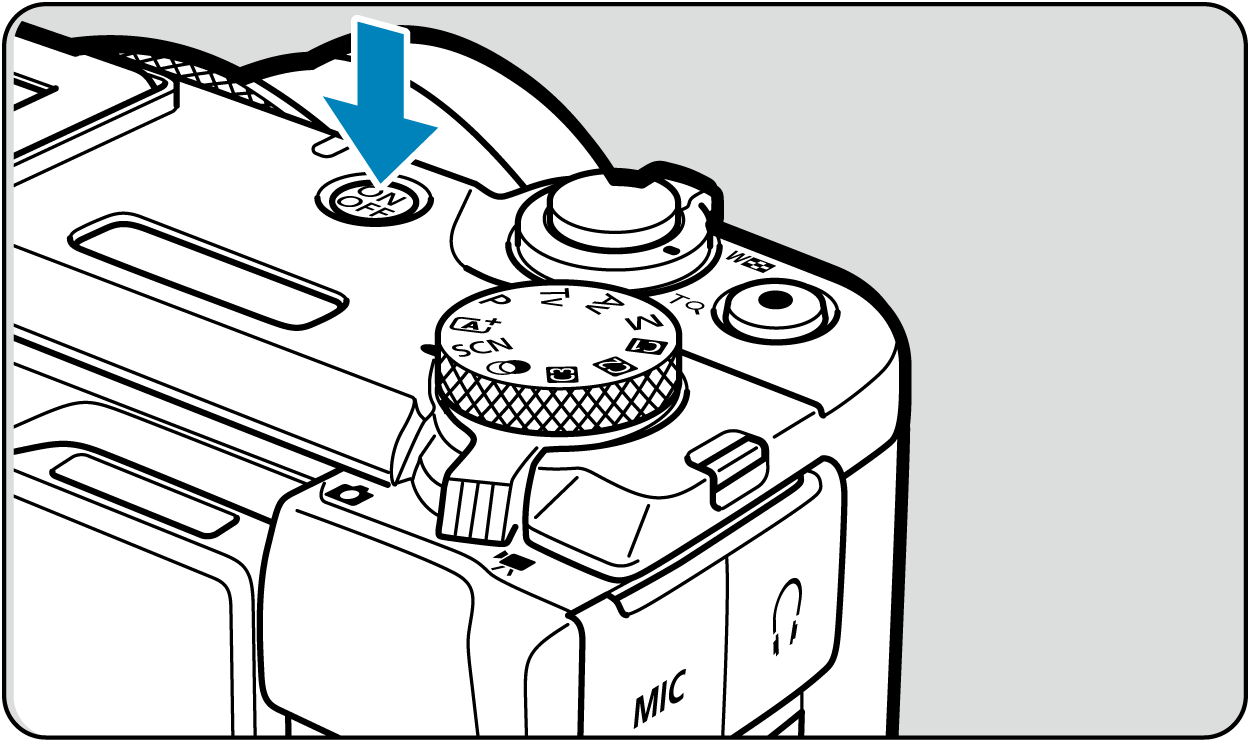
카메라를 켭니다.
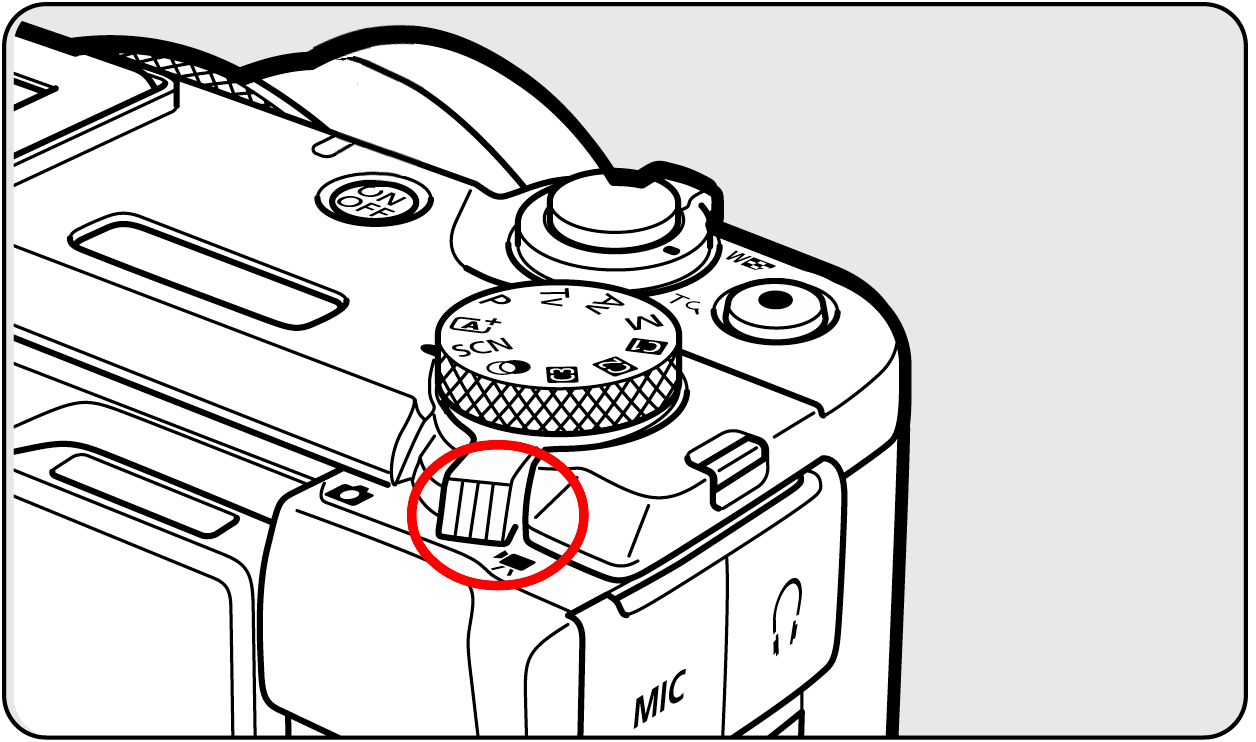
카메라를 비디오 모드로 전환합니다.
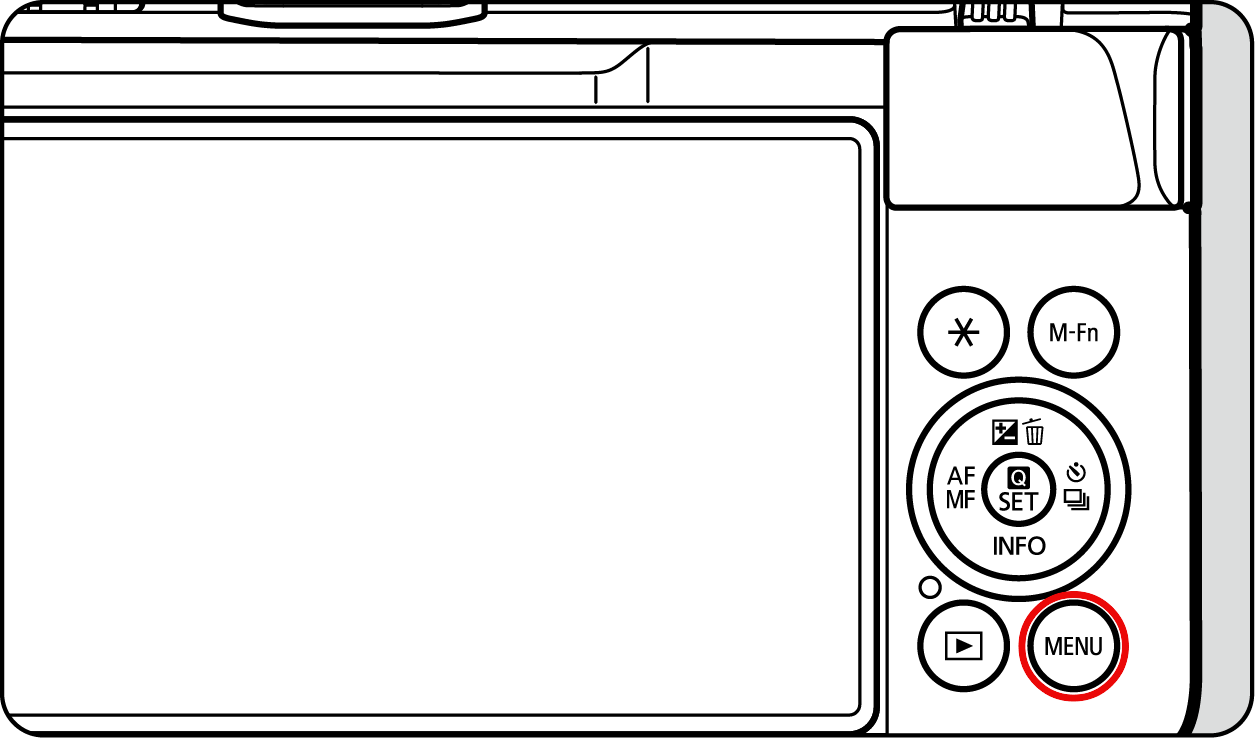
카메라의 메뉴 버튼을 누릅니다.
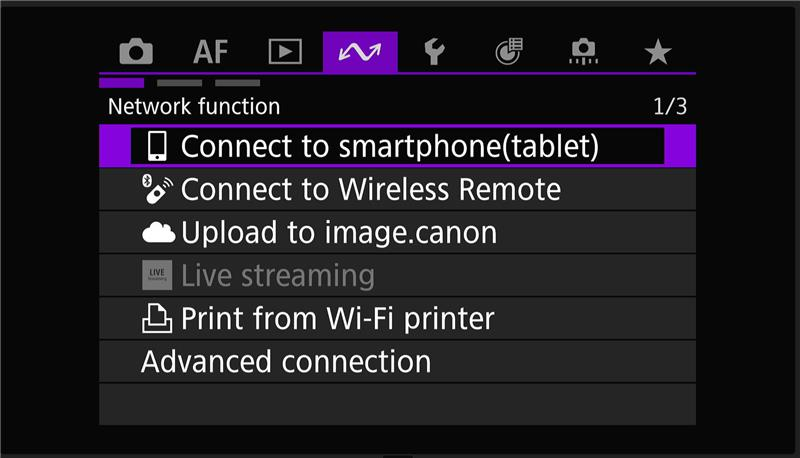
통신 기능 탭에서 "Connect to smartphone (tablet)" 메뉴를 누릅니다.
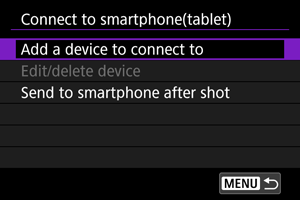
"Add a device to connect to" 메뉴를 선택합니다.
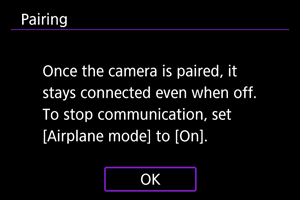
"OK" 버튼을 누릅니다.
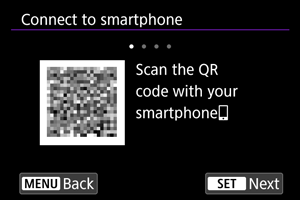
"SET/Next" 버튼을 누릅니다.
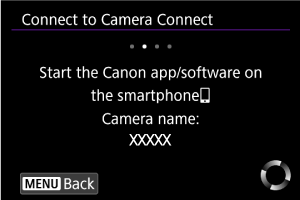
이 화면이 카메라에 표시되면 스마트폰 설정으로 이동합니다.
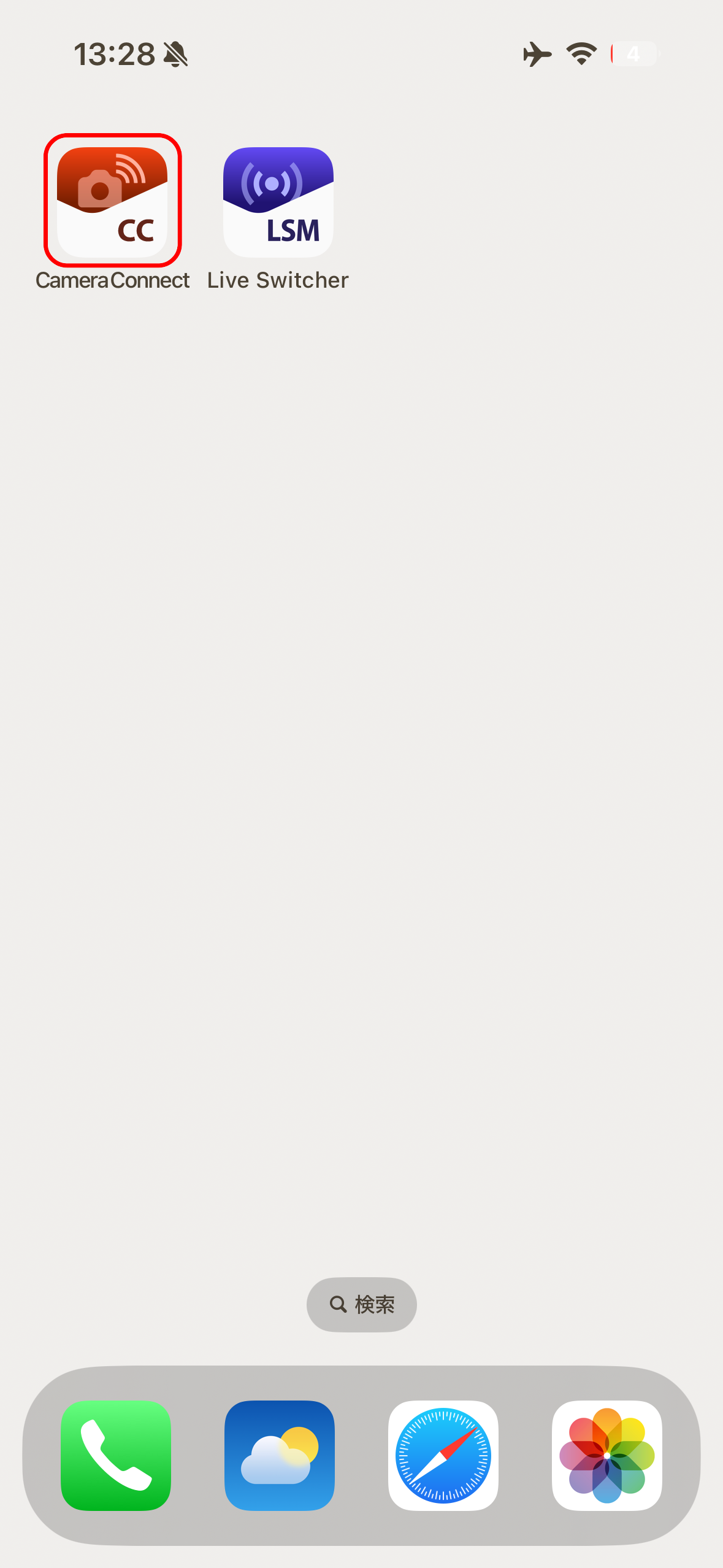
Camera Connect를 시작합니다.
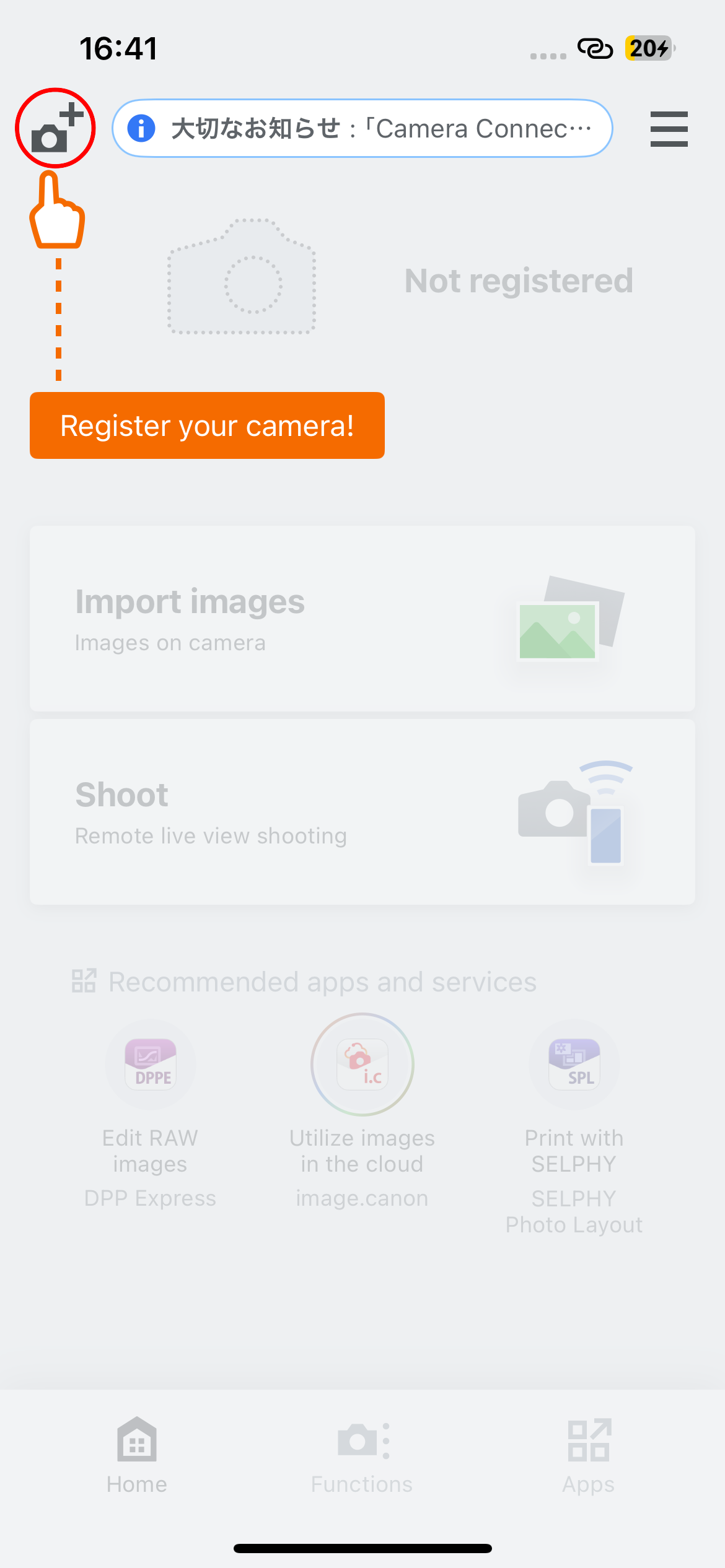
"카메라 추가" 버튼을 누릅니다.
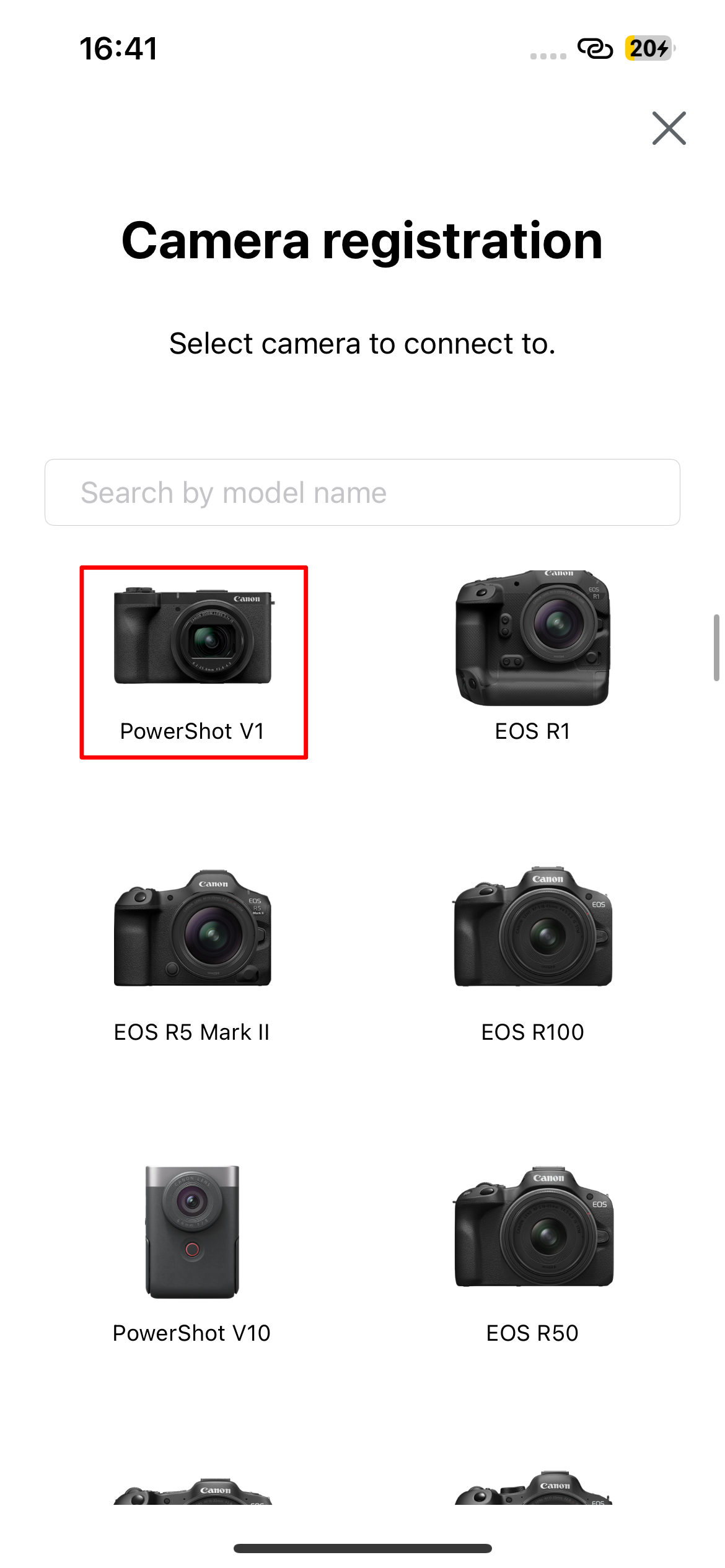
PowerShot V1을 선택합니다.
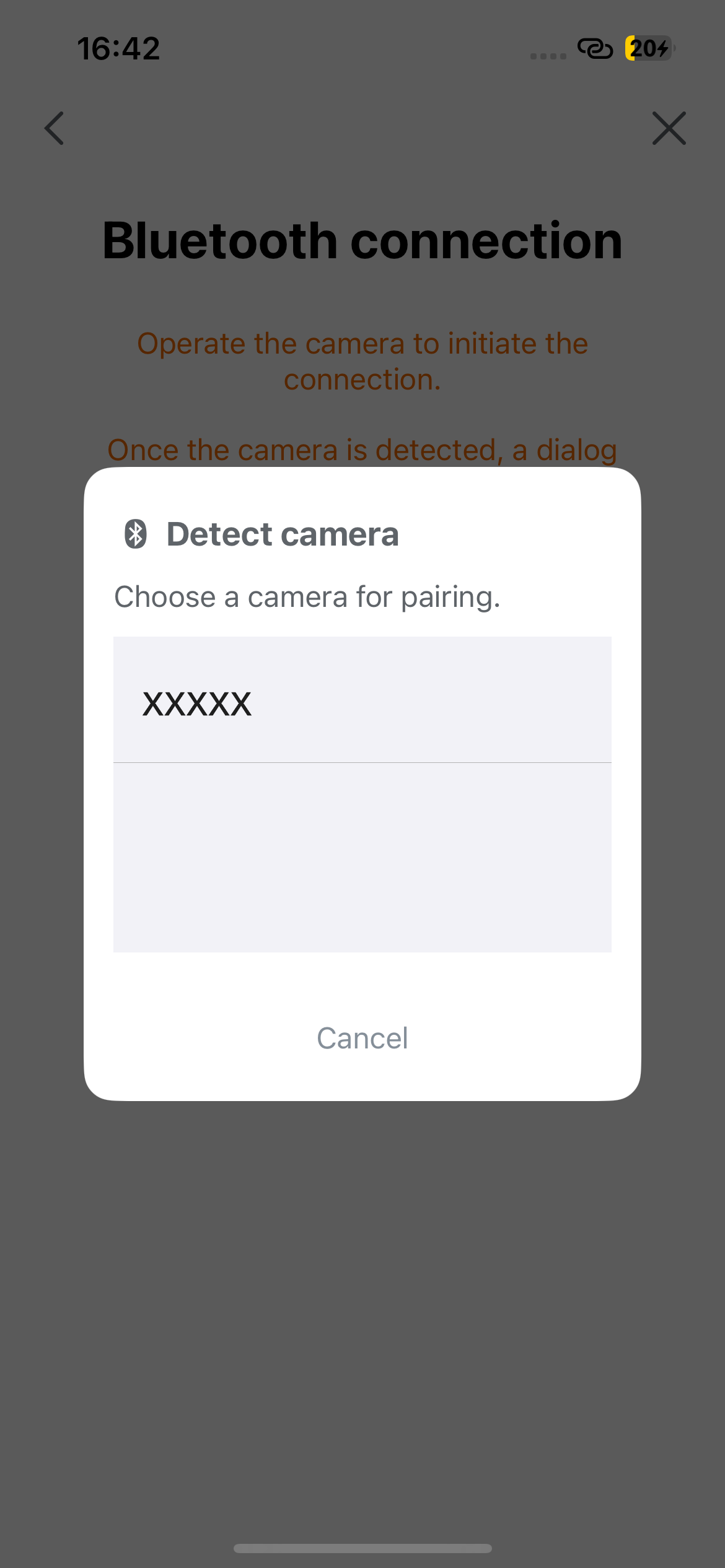
스마트폰에서 감지된 카메라 이름이 표시되면 카메라 이름을 눌러 연결합니다.
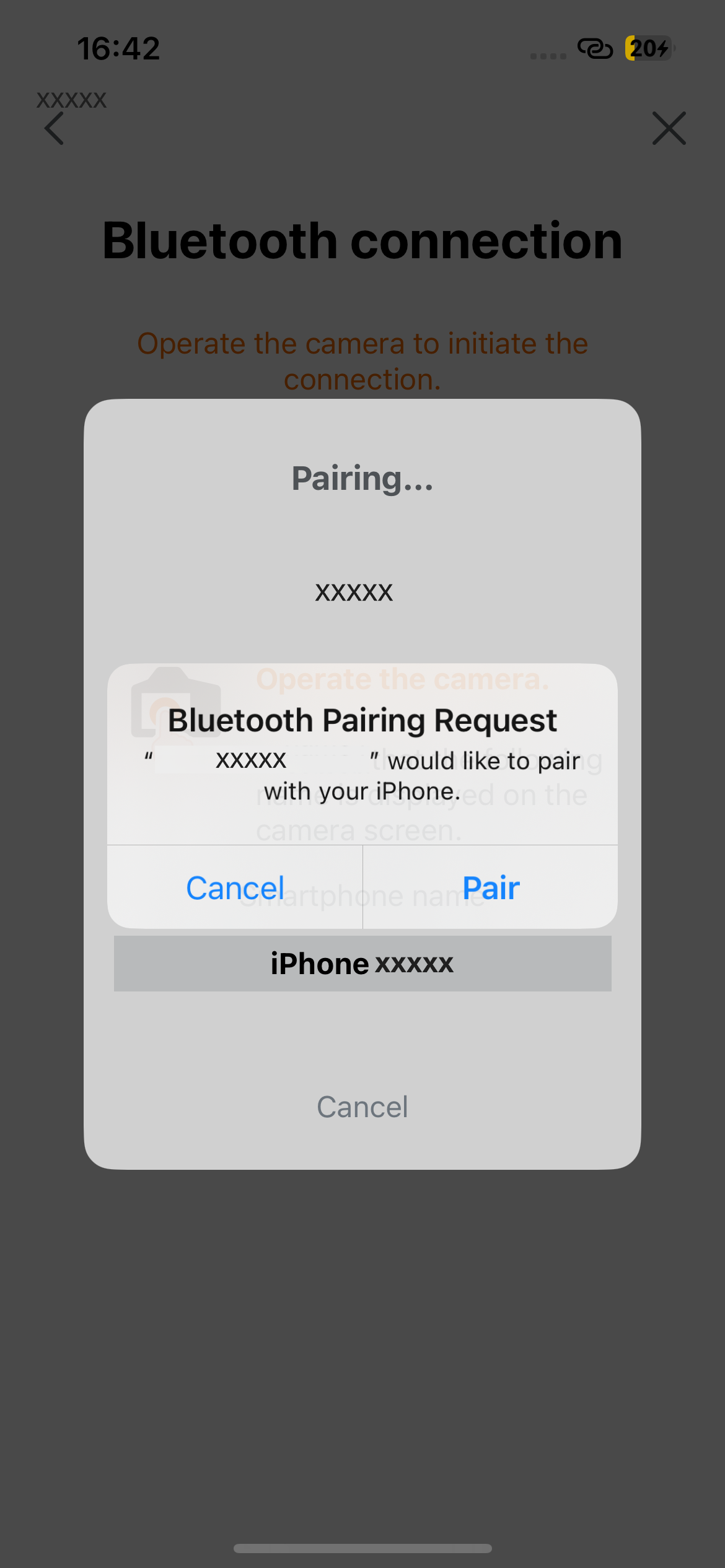
"Pair" 버튼을 누릅니다.
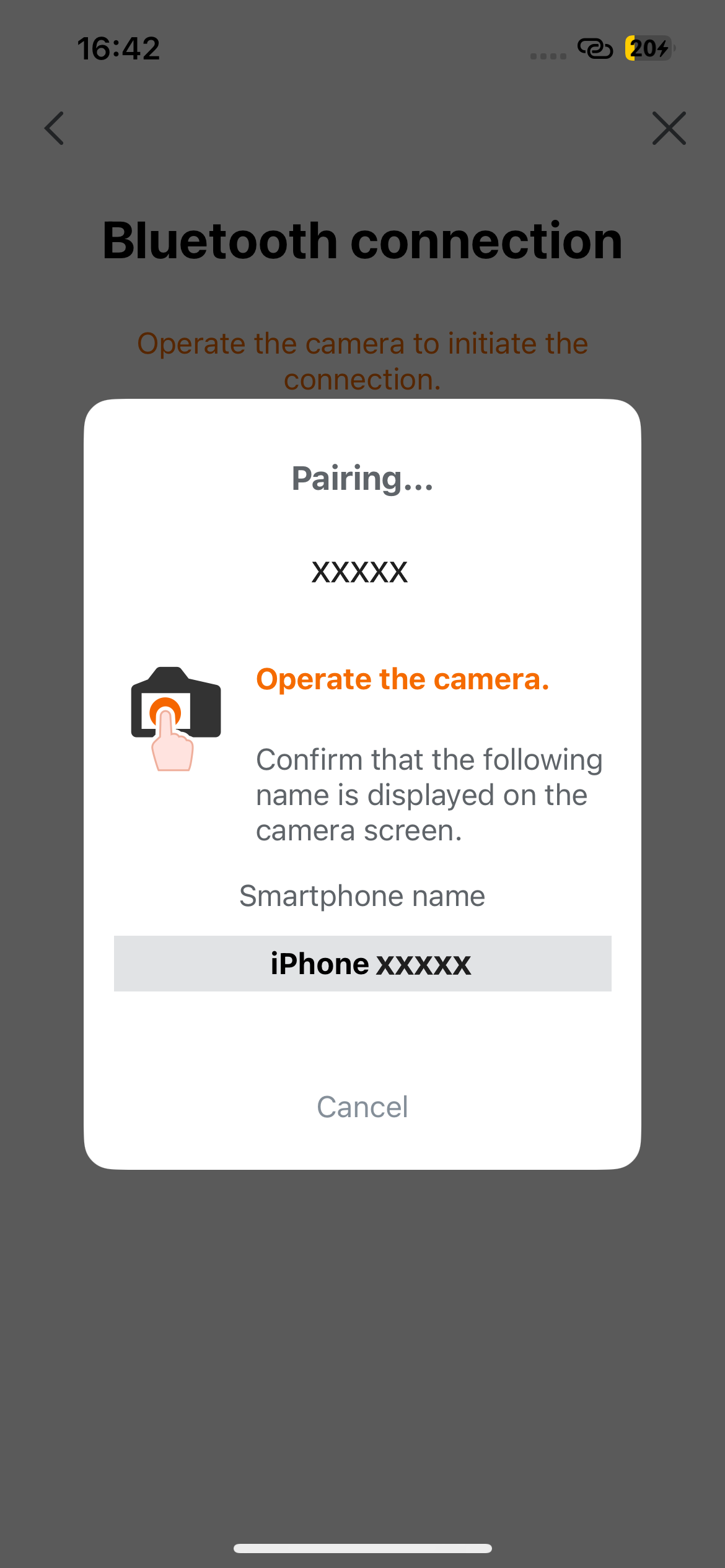
페어링이 진행되는 동안 기다립니다.
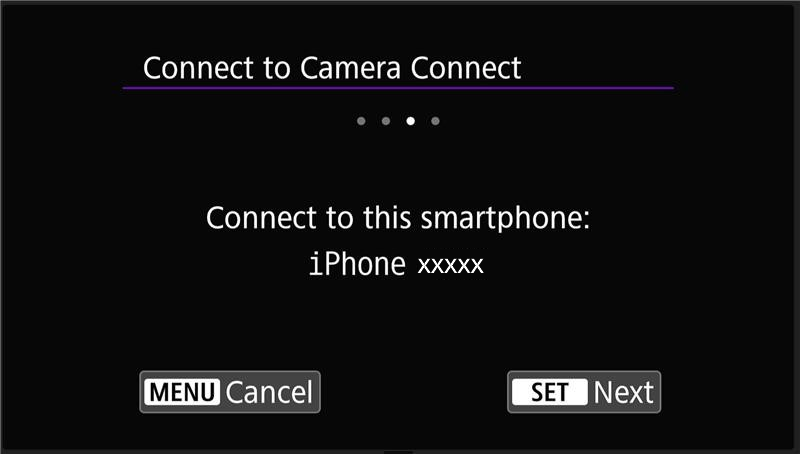
카메라에서 "SET/Next" 버튼을 누릅니다.

스마트폰 앱에서 "OK" 버튼을 누릅니다.
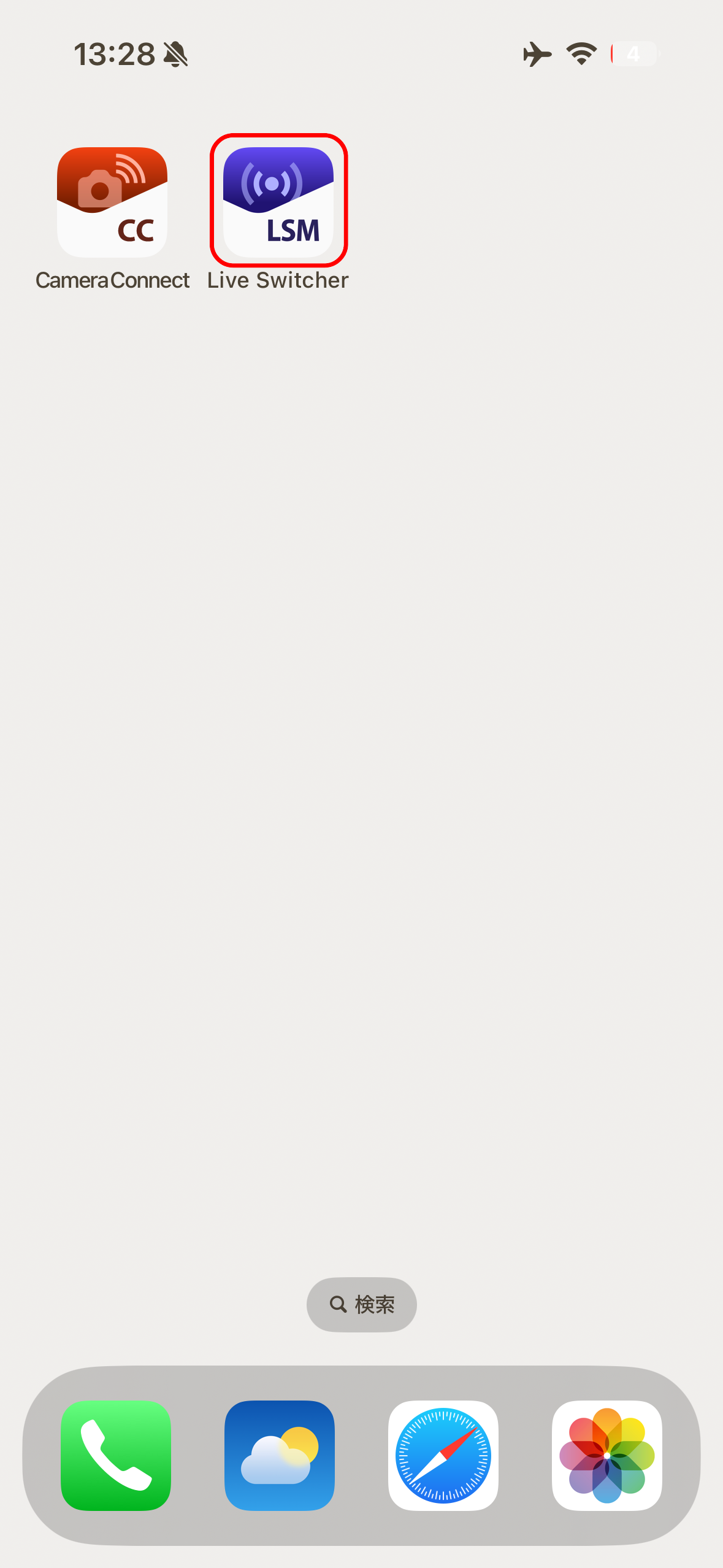
Camera Connect를 백그라운드로 실행하고 Live Switcher Mobile 앱을 실행합니다.
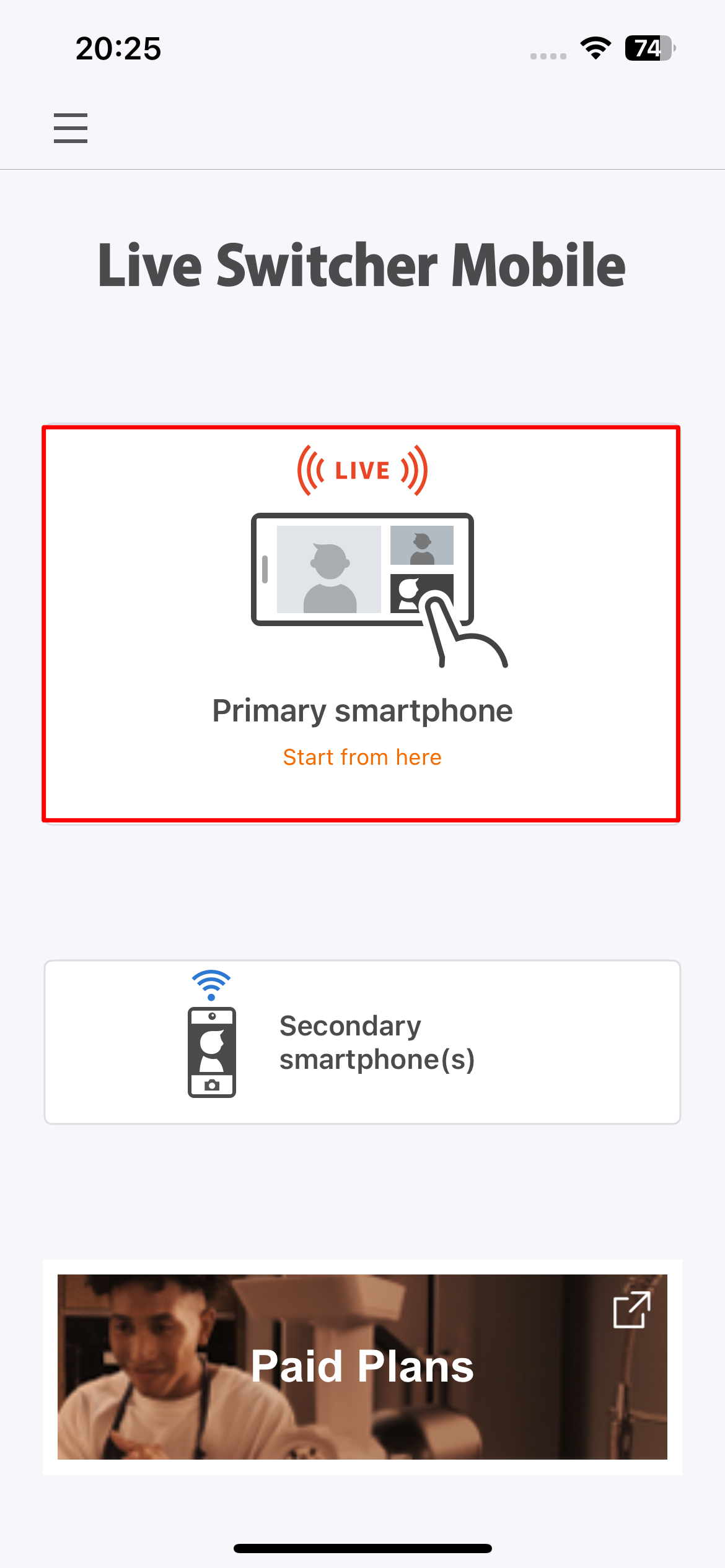
"Primary smartphone" 버튼을 누릅니다.
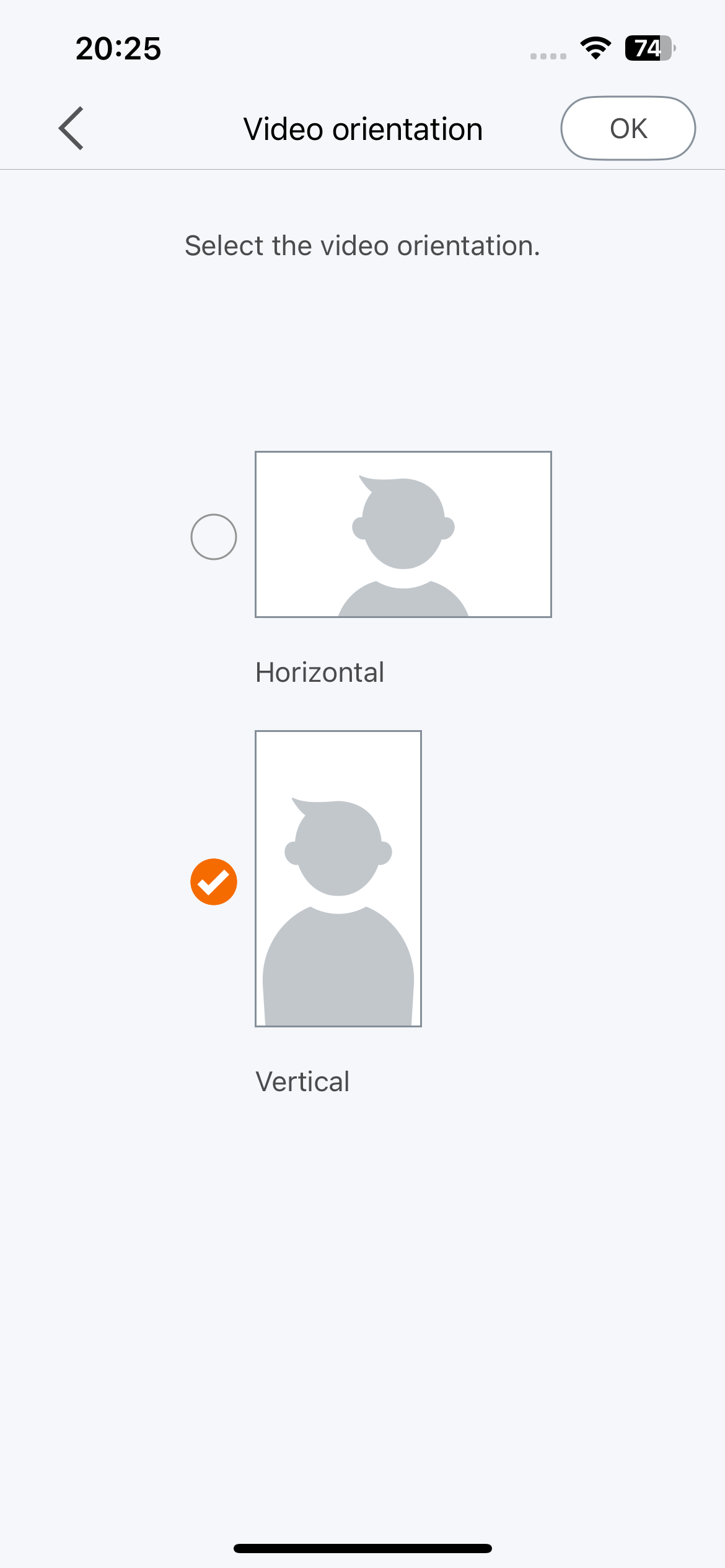
세로 또는 가로 스트리밍을 선택하고 "OK" 버튼을 누릅니다.
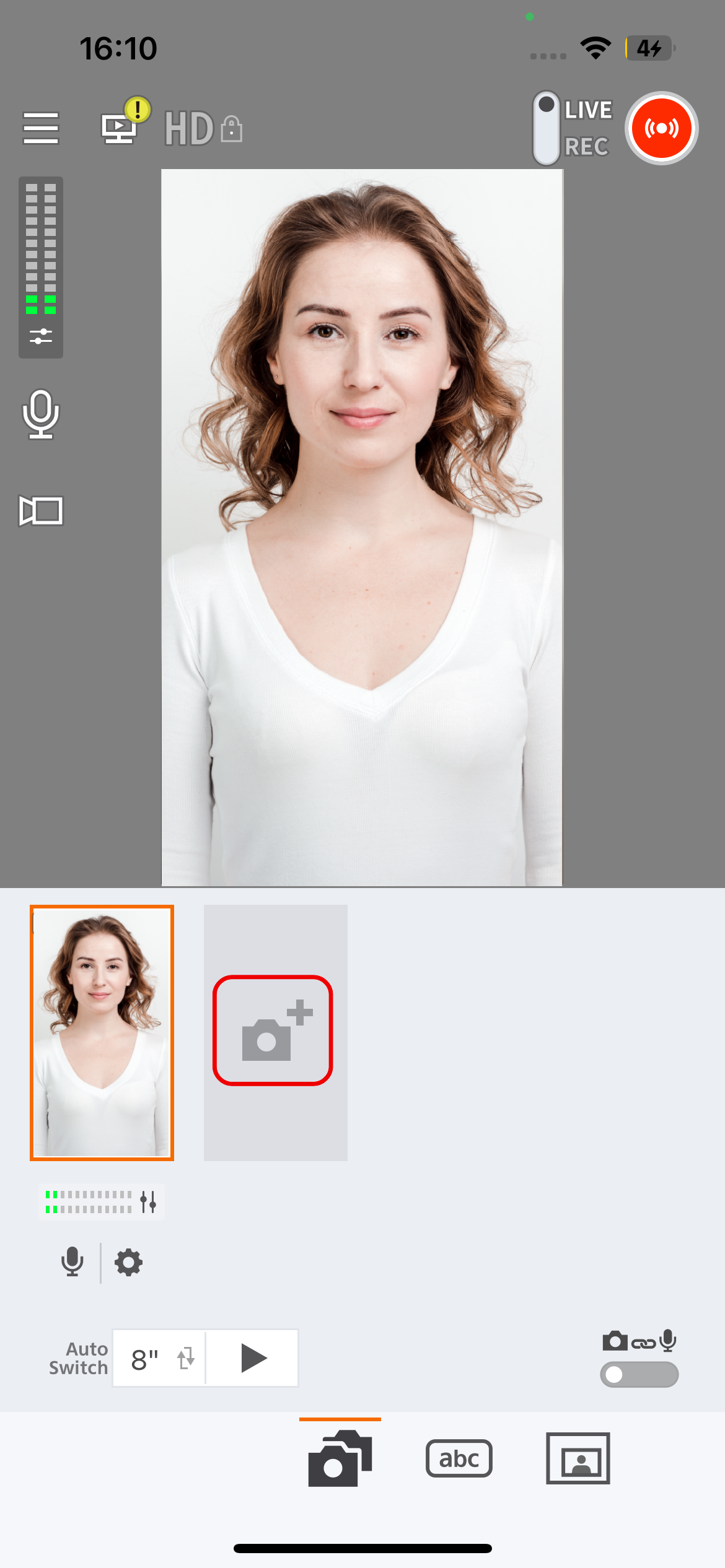
"카메라 추가" 버튼을 누릅니다.
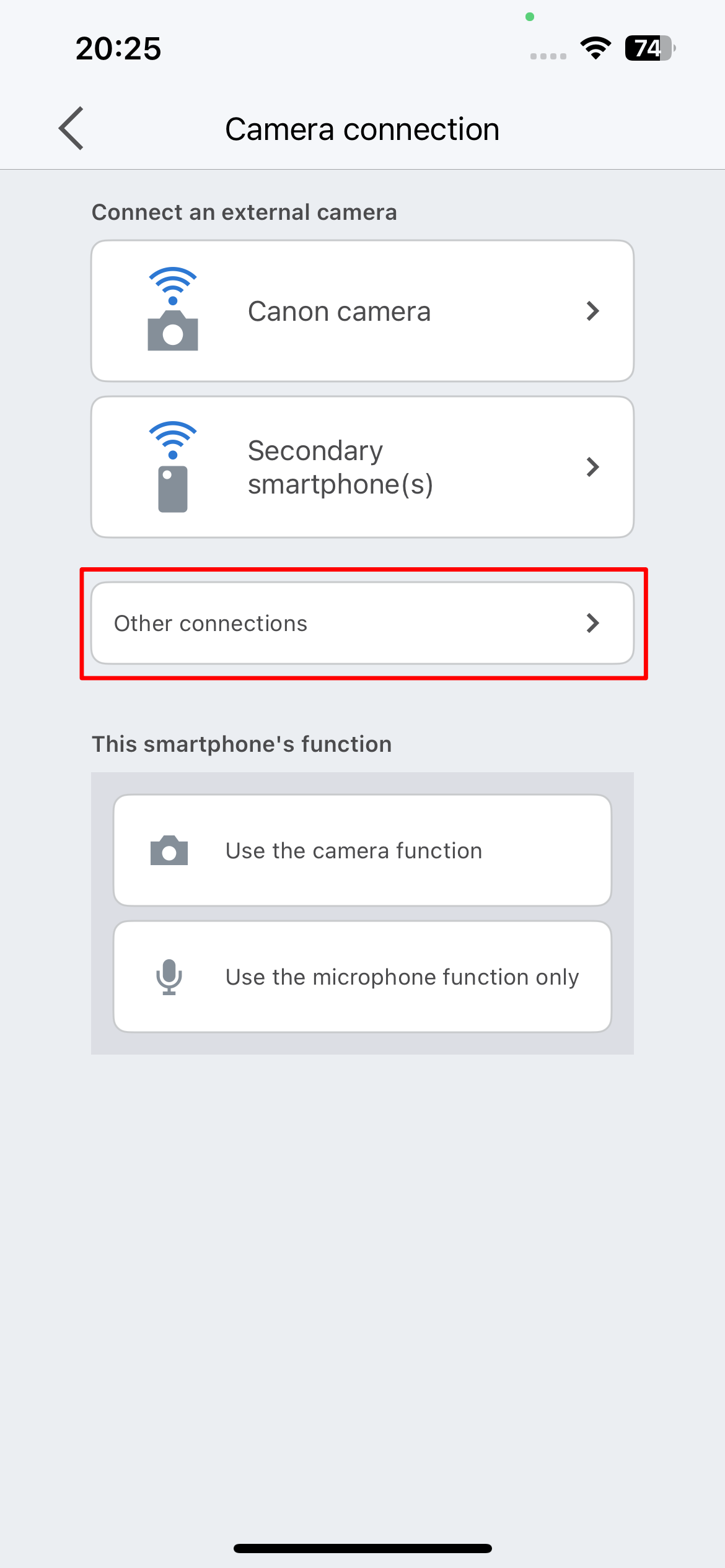
"Other connections" 버튼을 누릅니다.
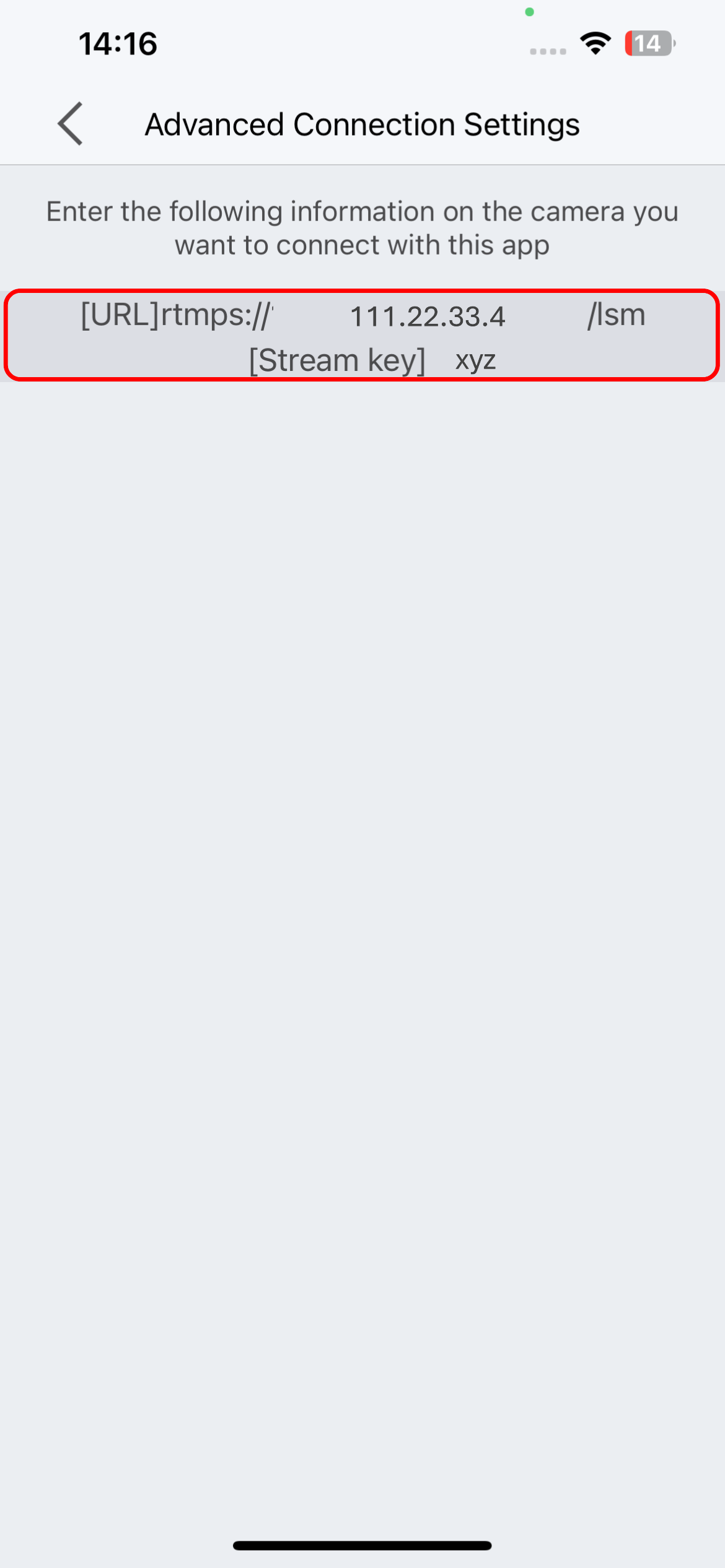
표시된 URL 및 스트림 키를 기록해 두십시오. 카메라에 연결하는 데 필요합니다. 스마트폰에서 URL 및 스트림 키를 복사할 수 없습니다.
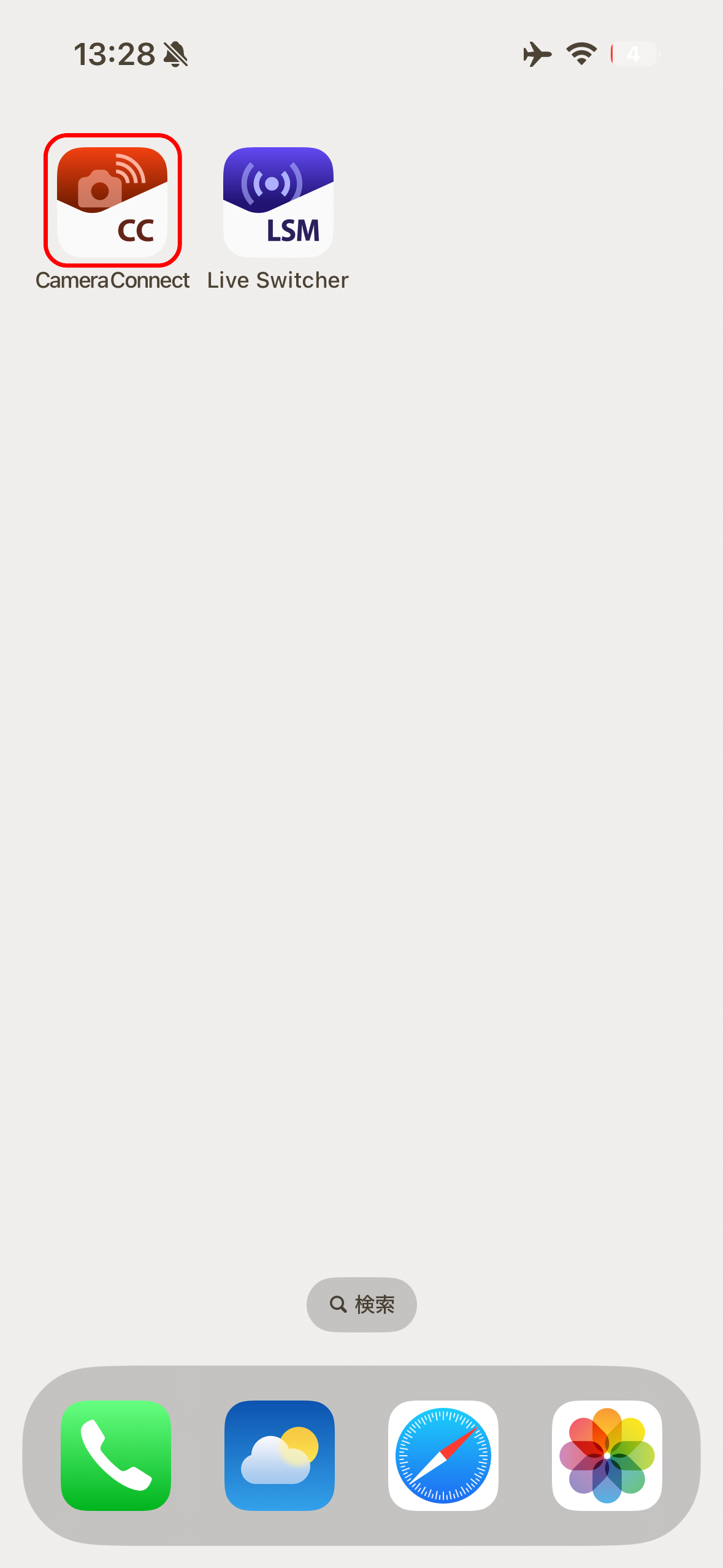
Live Switcher Mobile을 백그라운드에서 실행하고 Camera Connect 앱을 선택합니다.
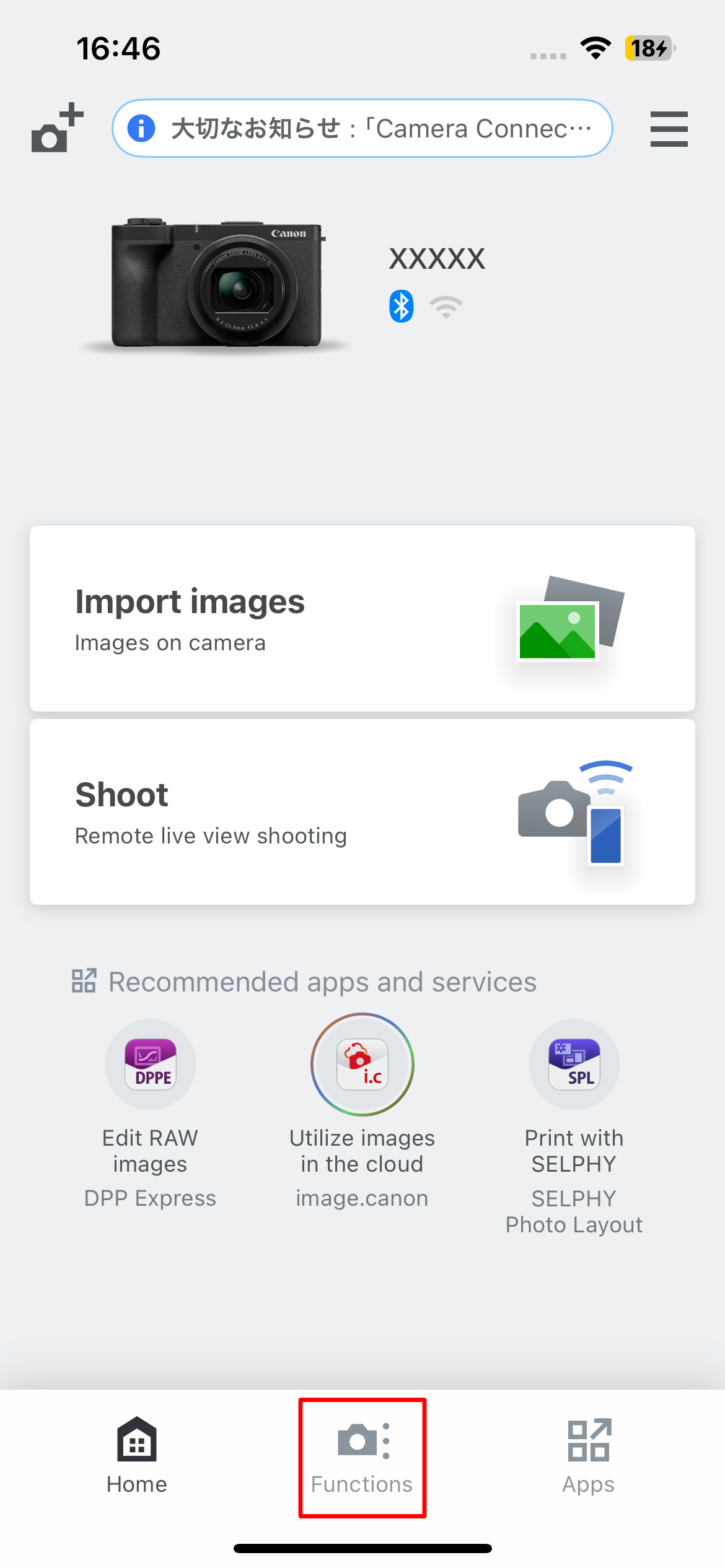
앱 화면 하단의 "Functions" 버튼을 누릅니다.

"Live streaming" 버튼을 누릅니다.
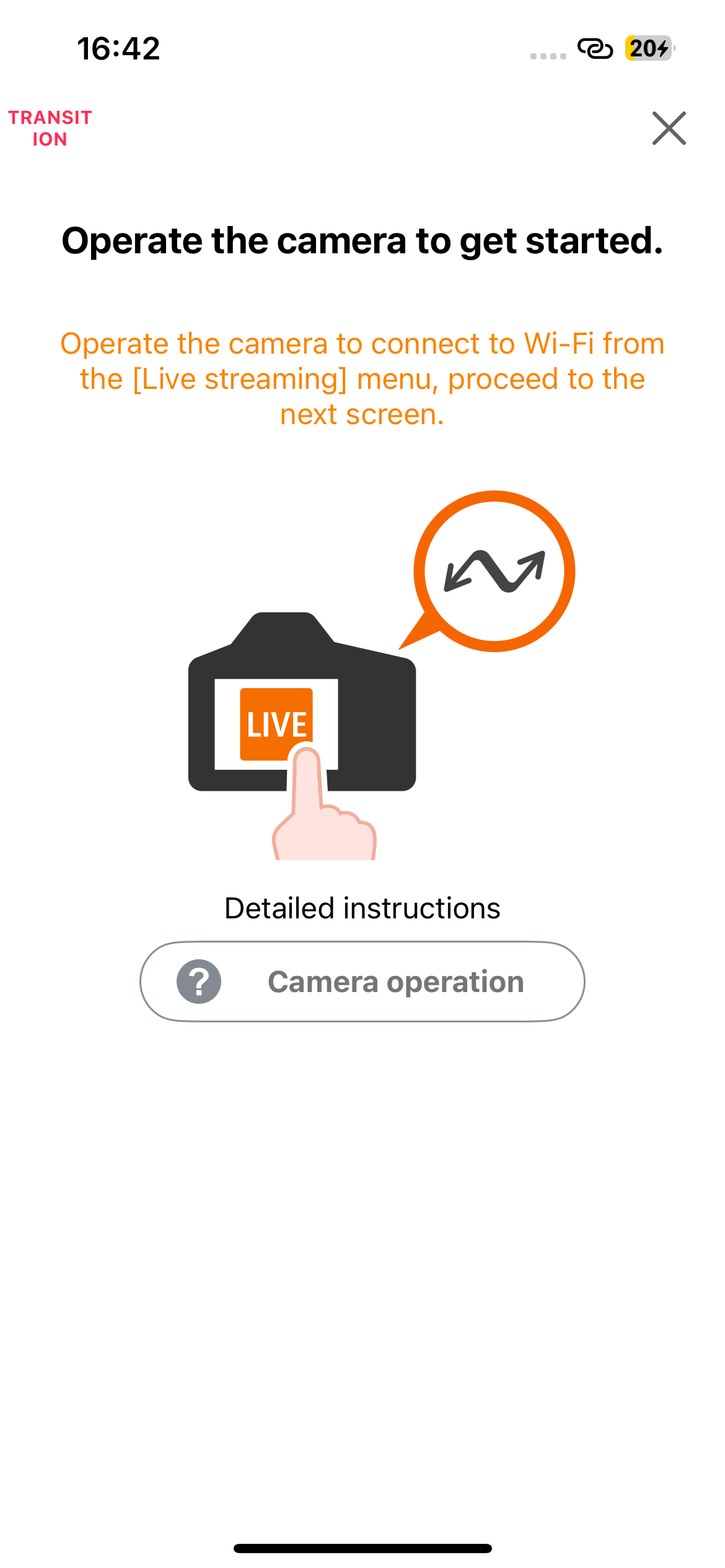
이 화면이 표시되면 카메라 작동으로 돌아갑니다.
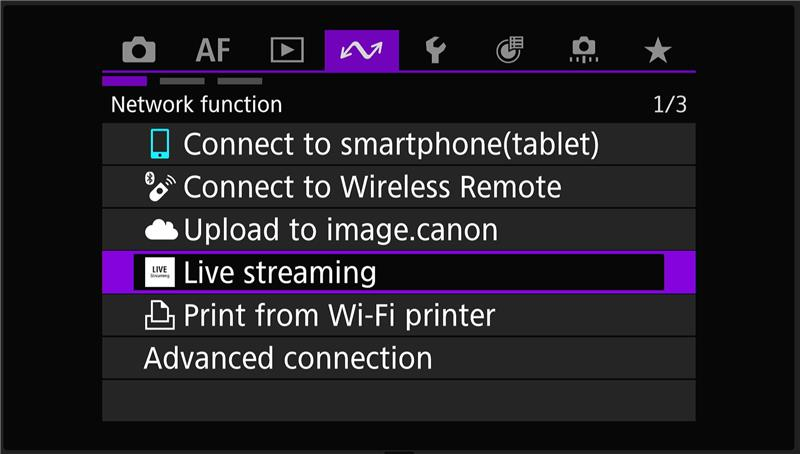
카메라의 메뉴 버튼을 누르고 통신 기능 탭에서 "Live streaming" 메뉴를 누릅니다.
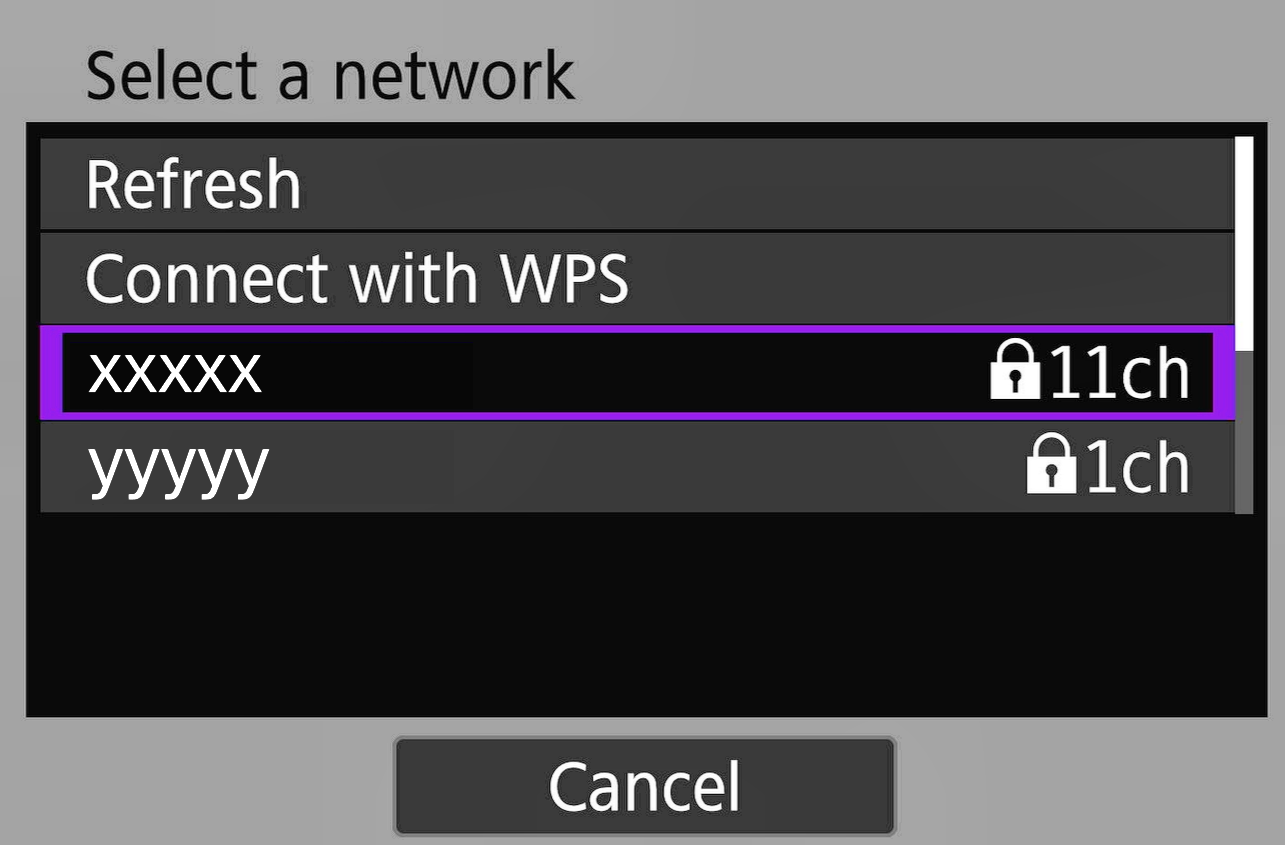
스마트폰이 연결된 동일한 네트워크를 선택합니다.
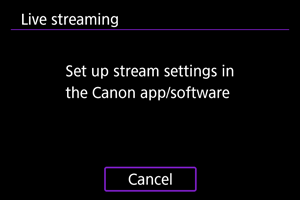
이 화면이 표시되면 네트워크 연결 설정이 완료되었습니다.
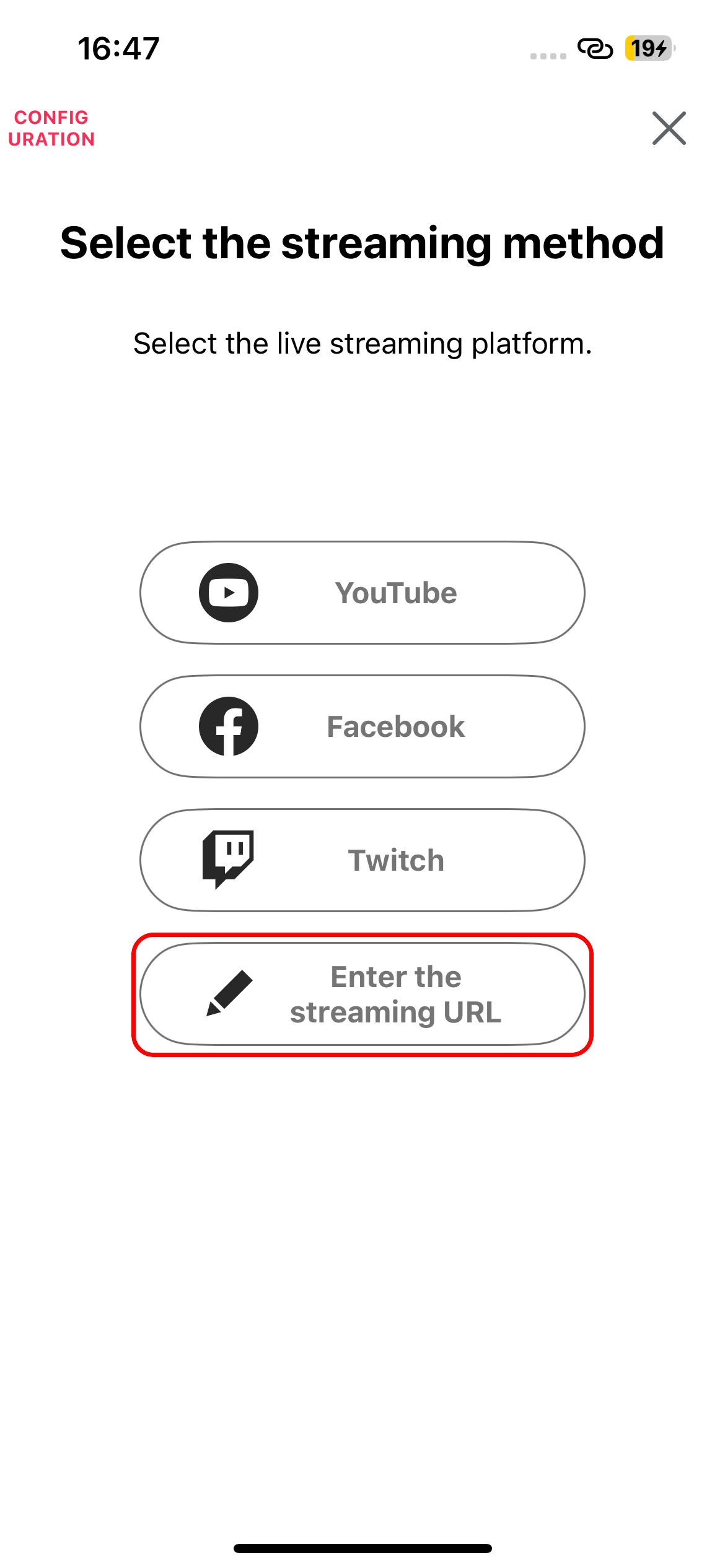
Camera Connect 앱 작업으로 돌아가서 "Enter the streaming URL" 버튼을 누릅니다.
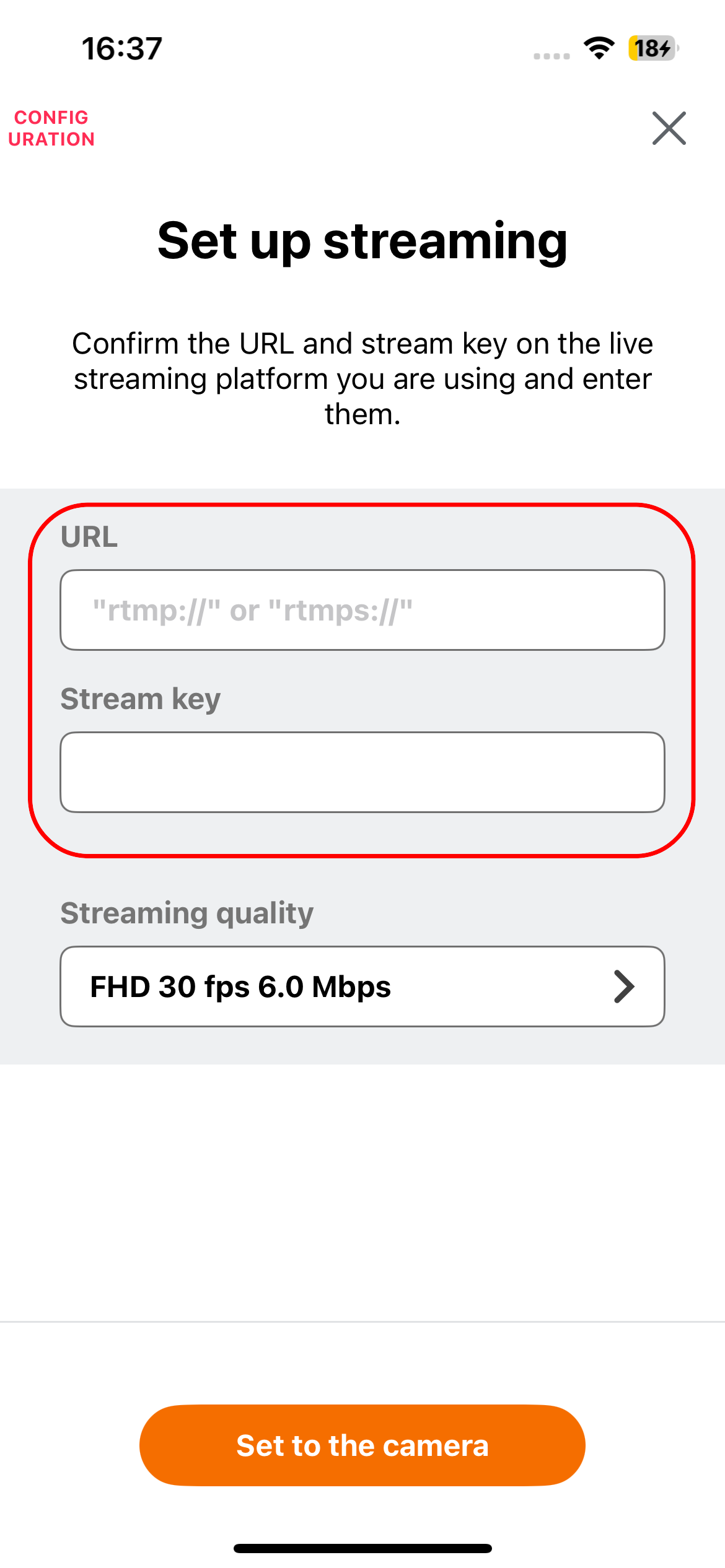
이전 Live Switcher Mobile에 기록한 URL 및 스트림 키를 입력하고 "Set to the camera" 버튼을 누릅니다. * PowerShot V1과 Live Switcher Mobile을 연결할 때마다 이 URL 및 스트림 키를 입력해야 하므로 URL을 메모장에 복사하는 것이 좋습니다.
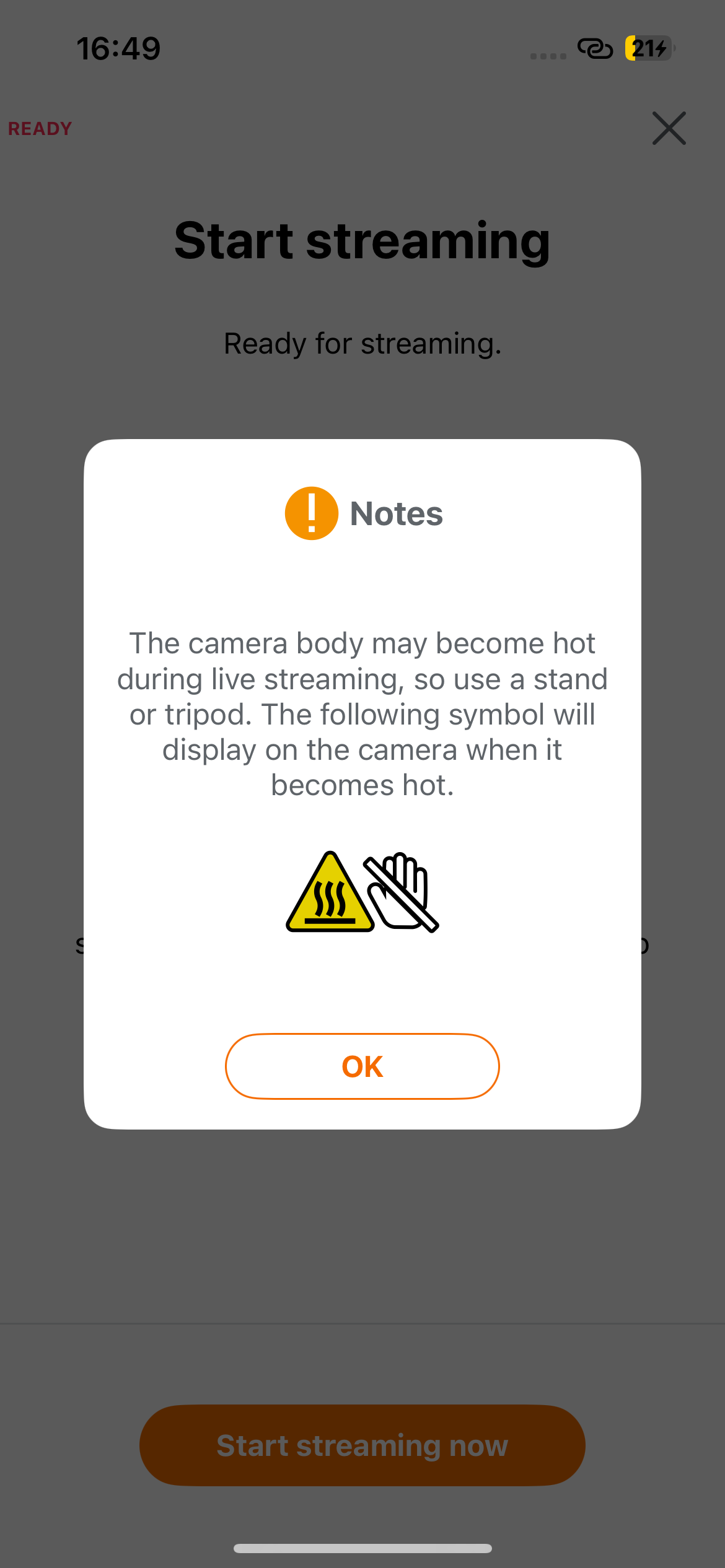
"OK" 버튼을 누릅니다.
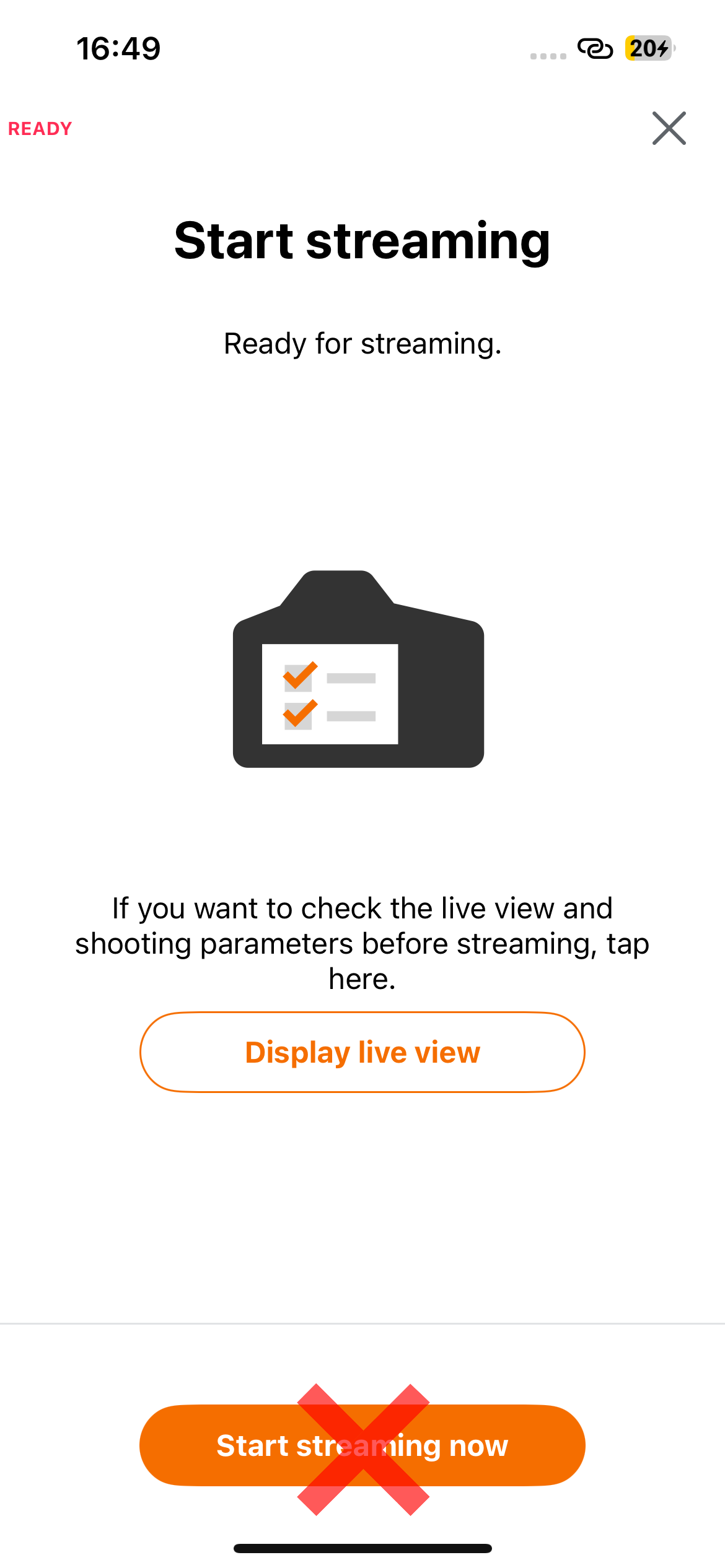
이 화면이 표시되면 Camera Connect 설정이 완료됩니다. 다음 단계로 진행합니다. * Camera Connect에서 표시되는 "Start streaming now" 버튼을 누르지 마십시오.
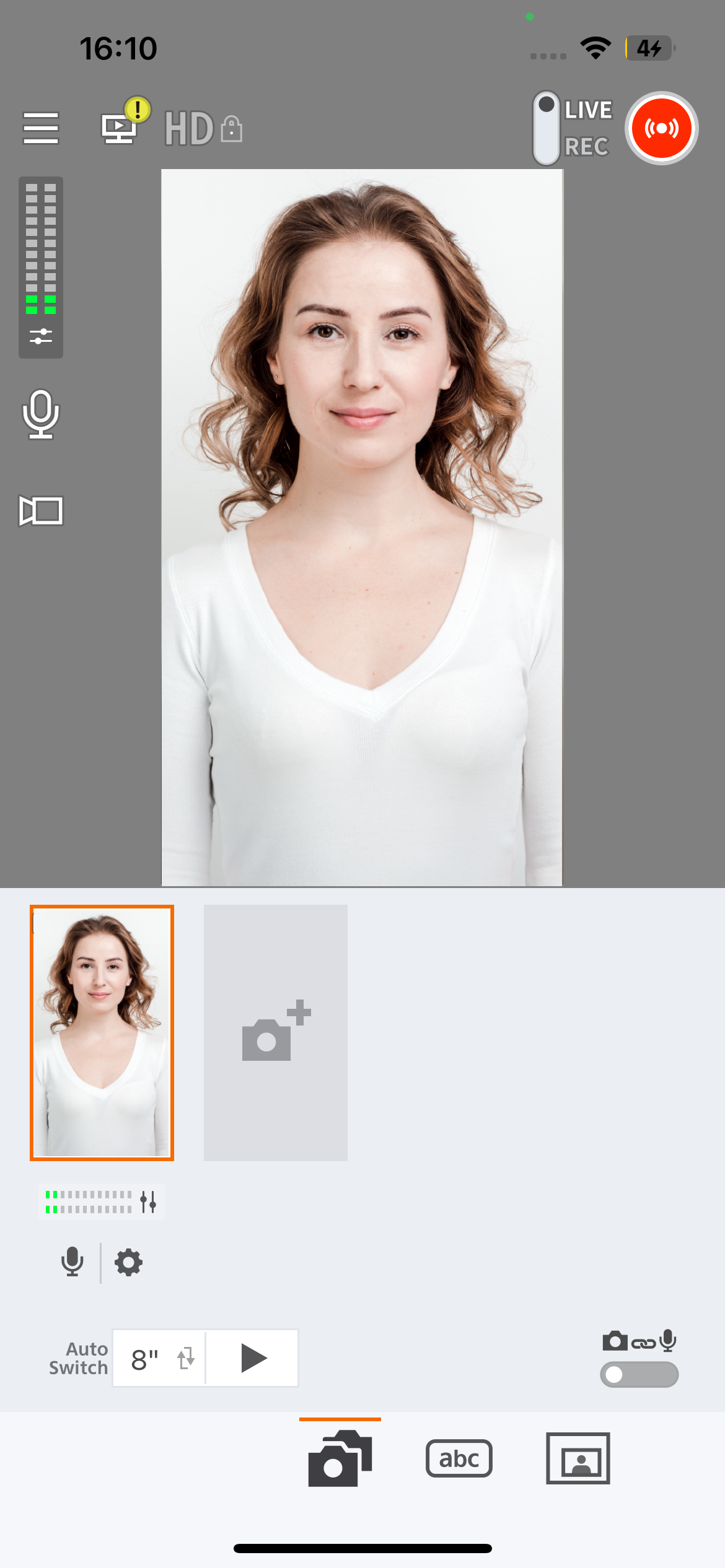
Live Switcher Mobile 앱을 실행합니다.
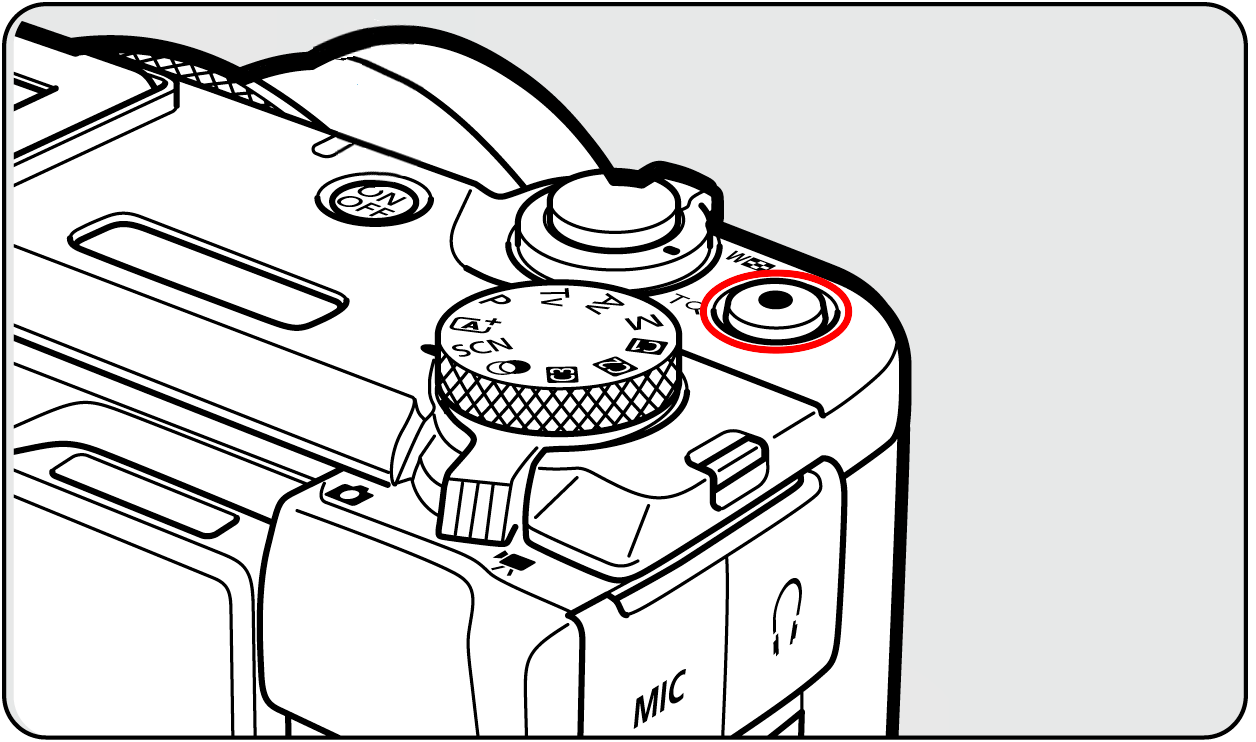
카메라의 라이브 스트리밍 버튼을 눌러줍니다.
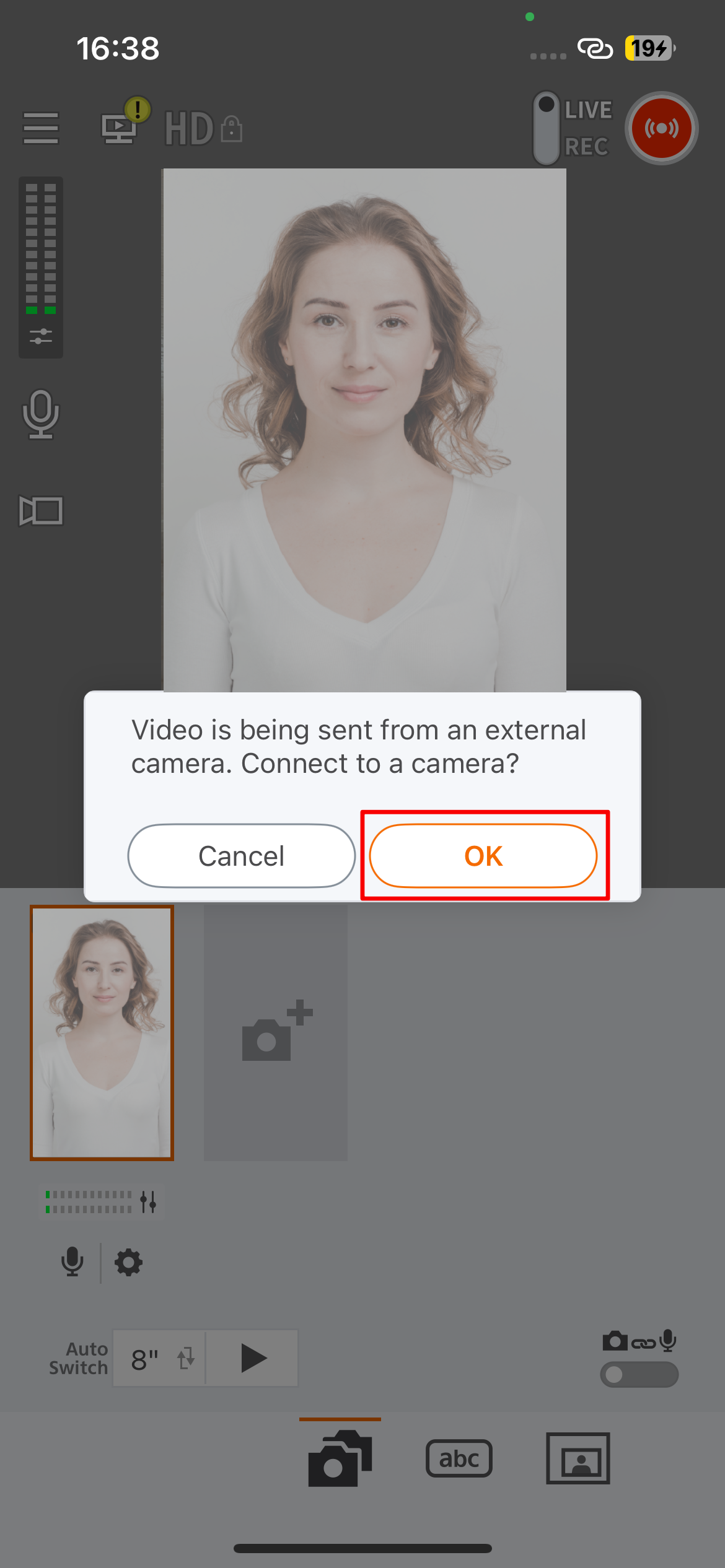
"카메라에 연결하시겠습니까?" 메시지가 나타나면 "OK" 버튼을 눌러줍니다.
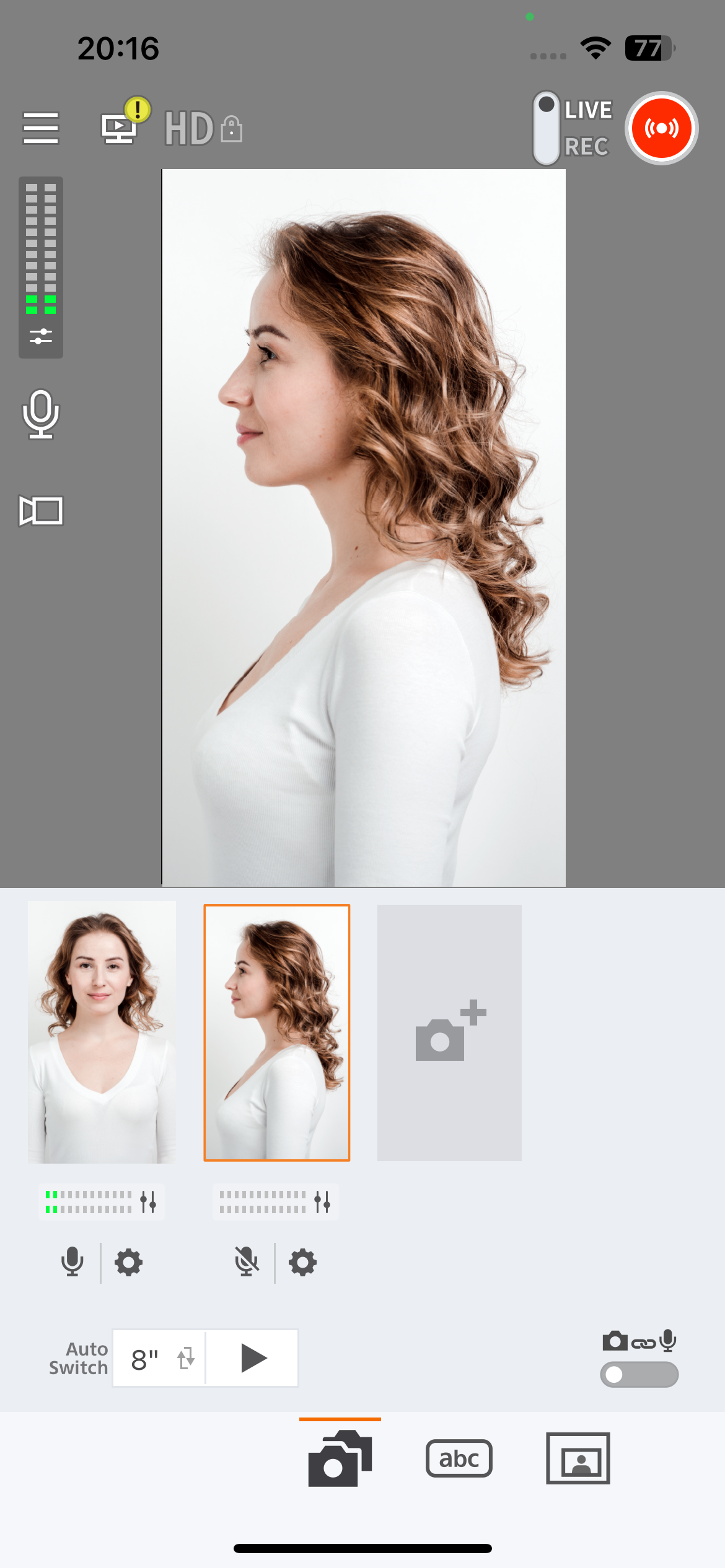
Live Switcher Mobile에 PowerShot V1 영상이 표시되고 카메라 연결 설정이 완료되었는지 확인합니다.